Win11电脑无法关机怎么解决? Win11无法关机三种解决方法
BIOS关闭快速启动(以华硕笔记本为例)
首先,需要进入BIOS设置(按住键盘上的F2键,再按电源键开机)

BIOS - UEFI接口中关闭快速启动功能UEFI接口支持使用键盘上的方向键和Enter回车键、触摸板,或鼠标进行选择及确认
注:不同型号的华硕笔记本,BIOS会有所不同
按键盘上的F7键,或找到并点击右下方的Advanced Mode(高级模式)

点击Boot 选项,选择Fast Boot ,然后选择Disabled ,即可关闭快速启动功能

最后,按键盘上的 F10键,保存设置并退出,点击Ok,电脑将会重新启动并关闭快速启动

BIOS - 传统接口中关闭快速启动功能传统接口支持使用键盘上的方向键和Enter回车键进行选择及确认

进入Boot 选项,选择Fast Boot ,然后选择Disabled ,即可关闭快速启动功能

最后,按键盘上的 F10键,保存设置并退出,点击Yes,电脑将会重新启动并关闭快速启动

方法三:
1、首先,按键盘上的 Win + R 组合键,打开运行,然后输入gpedit.msc 命令,按确定或回车,打开本地组策略编辑器;

2、左侧计算机配置中依次点开管理模板 - 系统 - 关机,在右侧窗口中找到要求使用快速启动双击进入;

3、将要求使用快速启动选择已禁用后,点击确定关闭;此策略设置控制是否使用快速启动。如果启用此策略设置,则系统需要启用休眠模式。如果禁用或未配置此策略设置,则使用本地设置。

以上就是Win11无法关机的三种方法,希望大家喜欢,请继续关注脚本之家。
相关推荐:
win11定时关机命令不起作用怎么办? Win11定时关机无效的解决办法
win11电脑关机鼠标灯还亮怎么解决? win11关机后鼠标灯还亮解决方法
相关文章
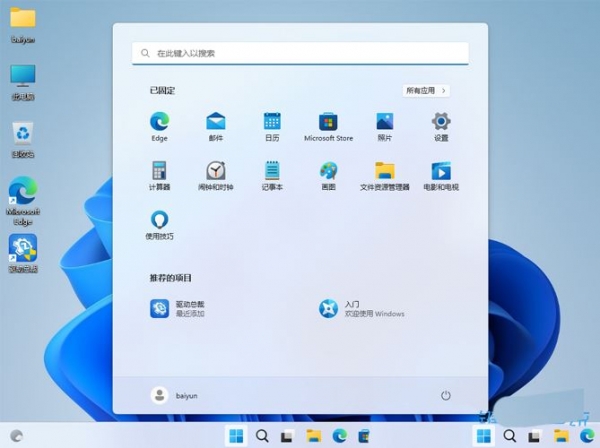
Win11电脑开机蓝屏怎么修复? win11蓝屏的多种解决办法
Win11电脑开机蓝屏怎么修复?win11电脑开机蓝屏,想要修复,该怎么修复呢?下面我们就来看看win11蓝屏的多种解决办法2023-01-15
Win11 system占用cpu过高是什么原因? Win11电脑system占用高的解决办法
Win11 system占用cpu过高是什么原因?Win11系统遇到system占用cpu很高,该怎么解决呢?下面我们就来看看Win11电脑system占用高的解决办法2023-01-15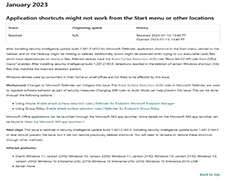
Win11无法恢复 Defender 更新误删的开始菜单 / 任务栏快捷方式(附解决
微软表示无法恢复 Defender 更新误删的开始菜单 / 任务栏快捷方式, Win11 系统也受到了影响,且这些误删的快捷方式无法恢复2023-01-15
Win11提示扩展程序不一致怎么办?Win11提示扩展程序不一致解决方法
有用户开启电脑的扩展程序使用的时候,程序无法正常的打开,提示扩展程序不一致。这怎么办?本文就为大家带来了详细的解决方法,需要的朋友一起看看吧2023-01-14 Win11内存不足导致永劫无间闪退怎么办?其实解决方法很简单,本文就为大家带来了详细的解决方法,感兴趣的朋友一起看看吧2023-04-21
Win11内存不足导致永劫无间闪退怎么办?其实解决方法很简单,本文就为大家带来了详细的解决方法,感兴趣的朋友一起看看吧2023-04-21
Win11系统永劫无间initialization error 4错误怎么办?(附解决方法)
有用户安装的永劫无间在启动游戏的时候,桌面上出现了错误代码,显示initialization error 4,本文就为大家带来了详细的解决方法,需要的朋友一起看看吧2023-01-14 有的用户为了自己家里的无线网络不被其他人连接使用,但是隐藏了无线网络之后,却发现无法进行正常的网络连接了,本文就为大家带来了详细介绍,需要的朋友一起看看吧2023-01-13
有的用户为了自己家里的无线网络不被其他人连接使用,但是隐藏了无线网络之后,却发现无法进行正常的网络连接了,本文就为大家带来了详细介绍,需要的朋友一起看看吧2023-01-13 有用户在安装自己电脑所需的驱动程序时,电脑出现了驱动安装未知错误的提示,今天我们一起来看看怎么解决这个问题的操作方法吧2023-01-13
有用户在安装自己电脑所需的驱动程序时,电脑出现了驱动安装未知错误的提示,今天我们一起来看看怎么解决这个问题的操作方法吧2023-01-13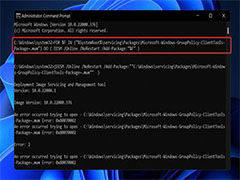 微软系统中的组策略编辑器可以快速查看以及配置修改组策略设定,但是不少用户升级win11系统后找不到组策略编辑器了,这该怎么办?下面小编就给大家整理了三个解决办法,一2023-01-12
微软系统中的组策略编辑器可以快速查看以及配置修改组策略设定,但是不少用户升级win11系统后找不到组策略编辑器了,这该怎么办?下面小编就给大家整理了三个解决办法,一2023-01-12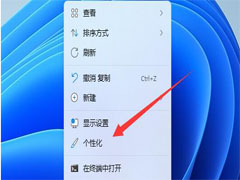
win11透明任务栏有一条黑线怎么办?win11透明任务栏有黑线解决方法
Windows11是一款由微软公司推出的PC操作系统,在该版本中,开发商进行了一系列的更新和优化,那么不少用户在下载win11下载安装之后,应该怎么解决透明任务栏有一条黑线的问2023-01-10


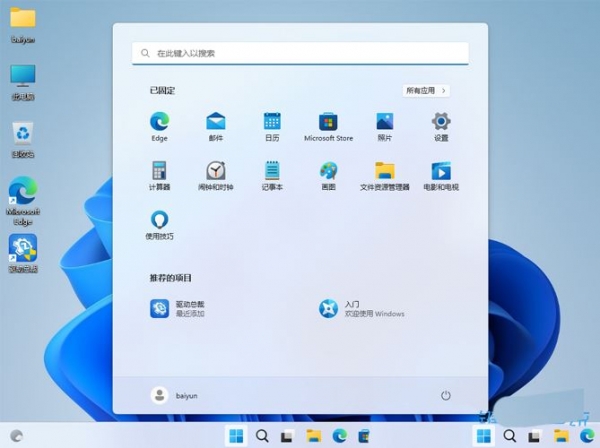

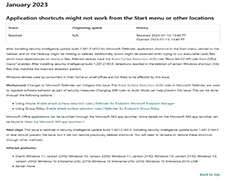





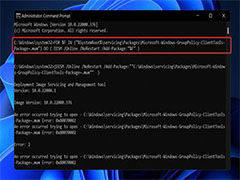
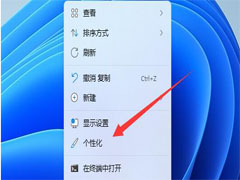
最新评论